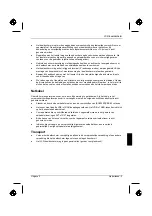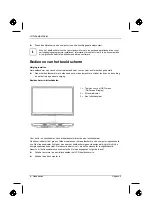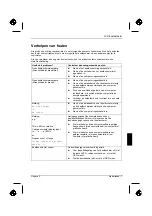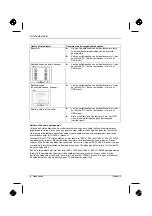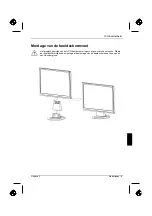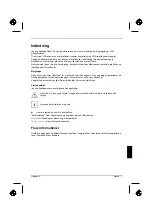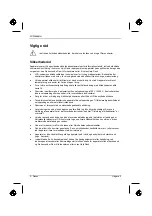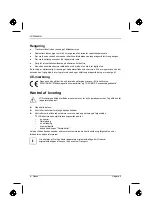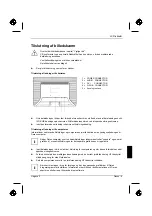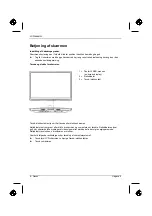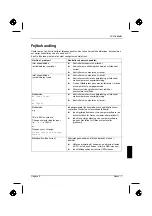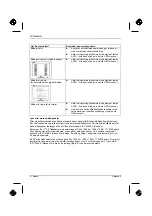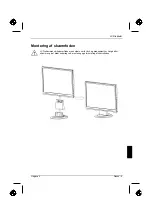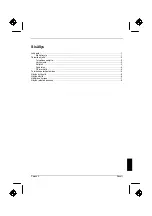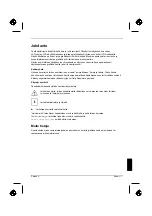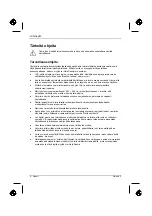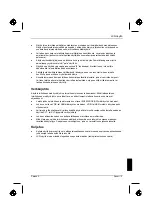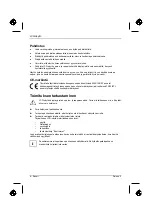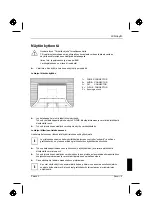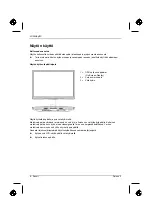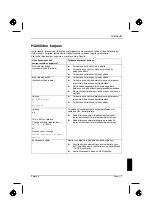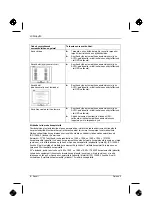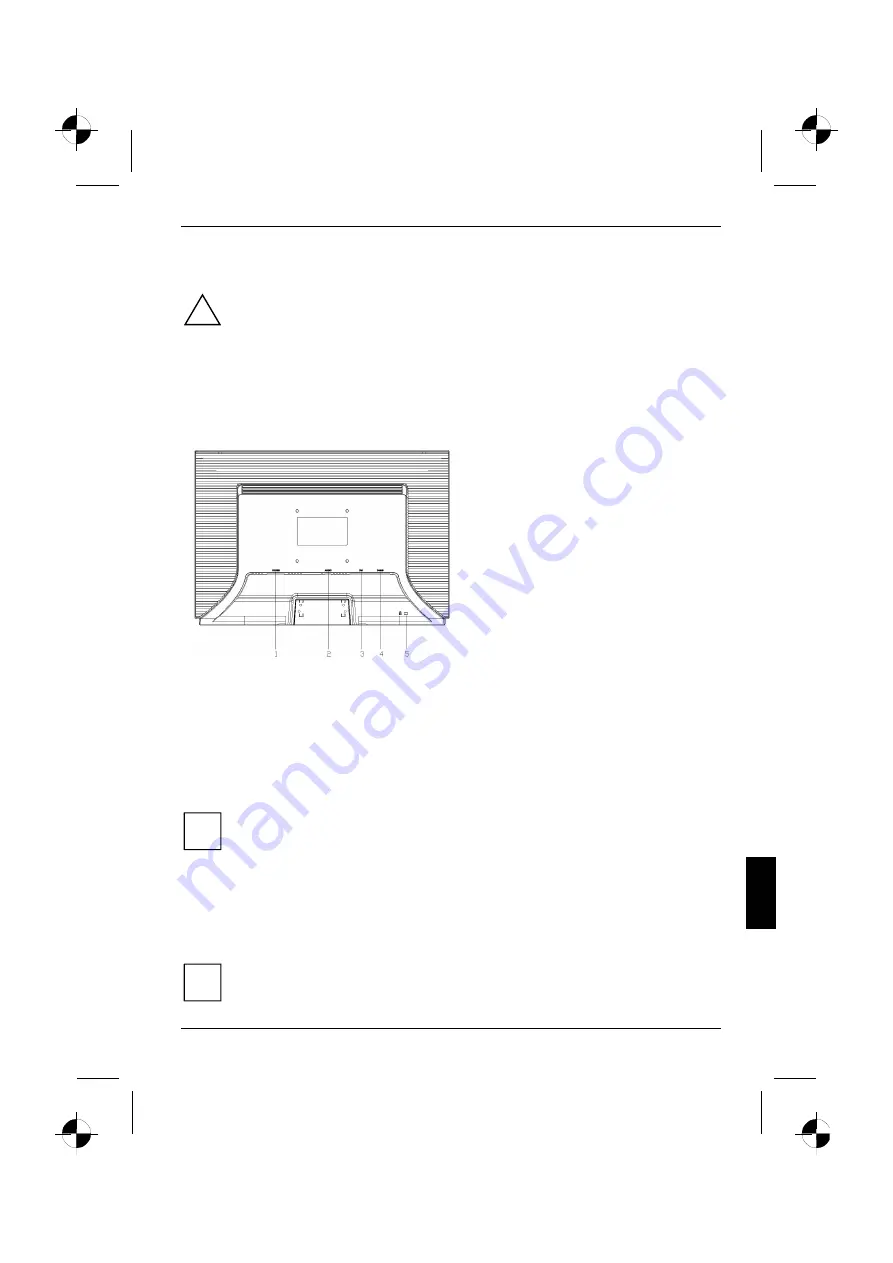
LCD-skærm
Tilslutning af billedskærm
!
Overhold sikkerhedsrådene i kapitel "Vigtige råd".
CE-konformitet og en optimal billedkvalitet kan kun sikres, når den medleverede
dataledning anvendes.
Ventilationsåbningerne må ikke overdækkes!
Netstikket skal være udtaget!
►
Sørg for at skærm og computer er slukket.
Tilslutning af ledninger til skærmen
►
Hvis dataledningen ikke er fast forbundet med skærmen, sluttes det ene af dataledningens stik
til D-SUB bøsningen på skærmen. Stikforbindelsen sikres ved at spænde sikringsskruerne.
►
Isæt den leverede netledning i skærmens tilslutningsbøsning.
Tilslutning af ledninger til computeren
Informationer vedrørende tilslutninger og computerens interfaces findes i betjeningsvejledningen til
Deres computer.
i
Råder Deres computer over to skærmtilslutninger (skærm-controller "onboard" og separat
grafikkort), er skærmtilslutningen for det separate grafikkort som regel aktiv.
►
Isæt dataledningen ind i den (aktive) tilslutning for computeren og sikr denne forbindelse ved at
spænde sikringsskruerne.
►
Forbind stikket på den medfølgende netledning med en korrekt jordforbundet og HFI-beskyttet
stikdåse og sørg for stabil forbindelse.
►
Sæt ind computerens netstik i en jordforbundet og HFI-beskyttet stikdåse.
i
Når skærmen tages i brug for første gang, bør den passende grafikdriver til Deres
brugerprogrammer installeres. Informationer hertil findes i dokumentationen til Deres
skærm-controller resp. tilhørende driversoftware.
Udgave 2
Dansk - 5
1 = POWER CONNECTOR
2 = AUDIO CONNECTOR
4
= D-SUB CONNECTOR
3
= DVI
CONNECTOR
5
= Kensington Lock
Summary of Contents for 3220W
Page 2: ......
Page 4: ......
Page 10: ......
Page 20: ......
Page 22: ......
Page 34: ......
Page 44: ......
Page 46: ......
Page 56: ......
Page 58: ......
Page 68: ......
Page 70: ......
Page 80: ......
Page 82: ......
Page 92: ......
Page 94: ......
Page 104: ......
Page 106: ......
Page 116: ......
Page 118: ......
Page 128: ......
Page 129: ...1 1 2 2 3 4 4 5 5 6 7 8 10 2...
Page 130: ......
Page 131: ...VGA Help Desk i 2 1...
Page 132: ...Help Desk 100 240 CE 2 2...
Page 133: ...Help Desk 0 Landscape IEC60320 CEE 22 VDE HAR VDE HAR SVT SJT 3 2 3...
Page 134: ...4 2...
Page 135: ...2004 108 EG 73 23 EWG i 2 5...
Page 137: ...i 1 OSD On Screen Display 2 3 2 7...
Page 139: ...AUTO OSD AUTO OSD AUTO OSD AUTO OSD OSD 2 9...
Page 142: ......
Page 152: ......
Page 154: ......
Page 164: ......
Page 165: ...1 1 2 2 3 3 4 CE 4 4 5 6 7 9 2...
Page 166: ......
Page 167: ...LCD LCD VGA o Help Desk i 2 1...
Page 168: ...O LCD Help Desk LCD Newton 100 V 240 V CE 2 2...
Page 169: ...O LCD Help Desk 0 Landscape IEC60320 CEE 22 VDE HAR VDE HAR SVT SJT LCD 2 3...
Page 170: ...O LCD LCD CE 2004 108 E 73 23 LCD LCD i 4 2...
Page 172: ...O LCD i 1 OSD On Screen Display 2 3 LCD 6 2...
Page 175: ...O LCD LCD 2 9...
Page 176: ......
Page 178: ......
Page 188: ......
Page 190: ......
Page 200: ......
Page 202: ......
Page 212: ......
Page 214: ......
Page 224: ......
Page 226: ......
Page 236: ......
Page 238: ......
Page 248: ......
Page 250: ......
Page 260: ......
Page 261: ...1 1 2 2 3 3 4 CE 4 4 5 6 7 9 2...
Page 262: ......
Page 263: ...LCD LCD VGA Hotline Help Desk i 2 1...
Page 264: ...LCD Help Desk LCD 100 V 240 V CE Help Desk 2 2...
Page 265: ...LCD 0 IEC60320 CEE 22 VDE HAR VDE HAR SVT SJT 3 LCD 2 3...
Page 266: ...LCD LCD CE 2004 108 EG 2006 95 EG LCD LCD i 4 2...
Page 268: ...LCD i 1 Buttons for the OSD menu On Screen display 2 Power indicator 3 ON OFF switch LCD 6 2...
Page 270: ...LCD AUTO OSD AUTO OSD AUTO OSD AUTO OSD AUTO OSD 8 2...
Page 272: ......
Page 274: ......
Page 284: ......
Page 286: ......
Page 296: ......